Cómo cambiar las fuentes para un diseño de proyecto de ley en la salvia Timeslips
Aunque se pueden establecer las fuentes para las secciones individuales en Sage Timeslips, se recomienda que utilice un tipo de letra para toda la información en su factura, con la posible excepción del nombre y la dirección de su empresa.
¿Por qué? Debido a que el uso de múltiples fuentes distrae y llama la atención de su lector lejos de el contenido del proyecto de ley. El propósito de enviar un proyecto de ley es para recibir el pago, por lo que no quiere distraer al lector del contenido del proyecto de ley.
Puede cambiar simultáneamente la fuente utilizada en todas las secciones de un diseño de proyecto de ley mediante el cuadro de diálogo Opciones de diseño Bill Global. A nivel mundial el cambio de la fuente utilizada en un diseño de proyecto de ley afecta a la mayoría, pero no todos los campos de diseño de proyecto de ley. Después de cambiar el tipo de letra a nivel mundial, puede hacer otros cambios de fuente, según sea necesario.
Sigue estos pasos:
Seleccione Opciones de diseño-Disposición.
Timeslips muestra el cuadro de diálogo Opciones de diseño Bill Global.
Haga clic en la ficha Estilos de fuente.
Usted ve la pantalla de diseño de proyecto de ley.
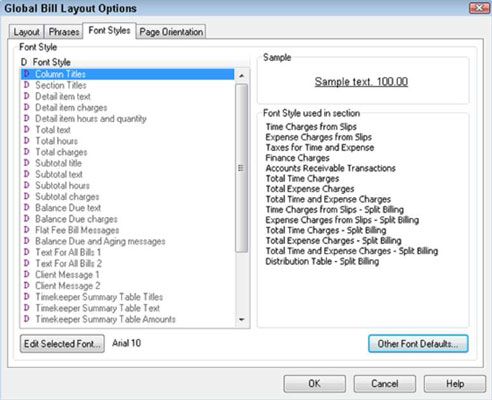
Haga clic en el botón Otro predeterminados Fuente.
En el cuadro de diálogo Valores predeterminados disposición de la fuente, haga clic en el botón Editar.
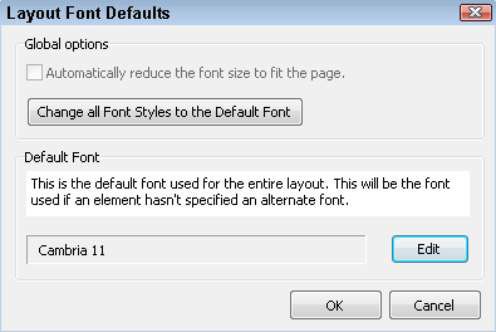
En el tipo de letra: cuadro de diálogo predeterminado que aparece, seleccione una nueva fuente y el tamaño de la fuente y haga clic en Aceptar.
Timeslips vuelve a mostrar el cuadro de diálogo Valores predeterminados disposición de la fuente.
Haga clic en los Estilos Cambiar todo de fuente al botón de fuente predeterminada.
Un mensaje le advierte que cambiar el tamaño de la fuente y la fuente podría afectar el posicionamiento de su diseño y le pregunta si desea continuar.
Haga clic en Sí.
Haga clic en Aceptar para volver a mostrar el cuadro de diálogo Opciones de diseño Bill Global.
Haga clic en Aceptar para volver a mostrar la ficha Diseño.
Haga clic en la ficha Vista previa para asegurarse de que los cambios no afectaron negativamente a su disposición factura.
Como puede ver, estos pasos no llegan a cambiar el tipo de letra en todas partes. El diseño de proyecto de ley todavía utiliza la fuente original, en los campos de la parte superior de la factura, pero utiliza la nueva fuente en los campos en los que aparecen los cargos.
En esencia, el cambio de la fuente a nivel mundial no afecta a los campos existentes en el diseño de proyecto de ley. Si añade nuevos campos a la parte superior de la factura (el proyecto de ley Header - Primera sección de página), Timeslips muestra los nuevos campos utilizando el nuevo Fuente- simplemente no actualiza el tipo de letra de los campos existentes cuando se cambia el tipo de letra a nivel mundial.
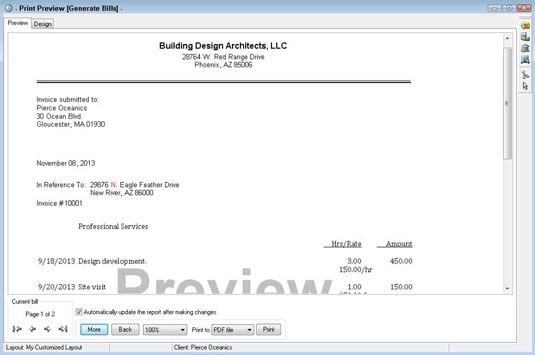
No hay problema. Usted puede cambiar la fuente de campos existentes mediante el uso de estos pasos:
Presione y mantenga presionada la tecla Ctrl mientras hace clic en cada campo que desea cambiar.
Al hacer clic en un campo selecciona IT- manteniendo pulsada la tecla Ctrl mientras hace clic le permite seleccionar varios campos. En este ejemplo, todos los campos de la Bill Header - se seleccionan sección Primera Página excepto la razón social y la Firma Dirección - campos estándar.
Si su diseño de proyecto de ley incluye la razón social y campos Dirección Firm, Timeslips proporciona automáticamente esta información sobre la base de lo que se almacena en la página de Información de dirección del cuadro de diálogo Configuración general. Elija Configuración General para ver esta información.
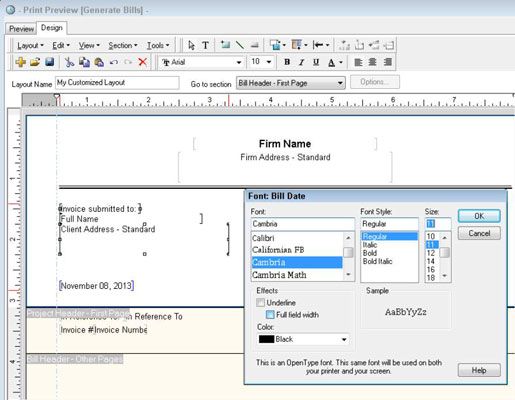
Elija Herramientas-Font.
Timeslips muestra el cuadro de diálogo Fuente. El título del cuadro de diálogo también contiene el nombre del último campo que haya seleccionado (en el ejemplo, el campo de fecha).
Elija un tipo de letra y, en su caso, un tamaño de fuente.
Haga clic en Aceptar.
Timeslips cambia el tipo de letra de los campos seleccionados.
Haga clic en cualquier parte del área de trabajo para cancelar la selección realizada en el paso 1.






